Създаване на таблици и работа с тях. Създаване на проста Query
1. Описание на технологията за създаване на таблици
Заявка за достъп до таблица
Трябва да създадете таблица, която ще определи "структура студентите плащания" за счетоводни студенти такси за обучение, а именно маса "Базата данни градове", "Улицата", "Катедри", "Студентски", "NaznacheniyaOplat", "Плащания".
На следващо място, ние създаваме ключовите области масата, където е необходимо.
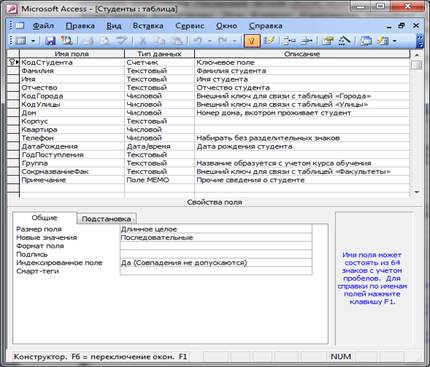
Фиг. 1 - Пример за създаване на маса в "дизайнер"
2. описание на структурата, създадена таблиците
Създаване на връзки между таблици, които създадохме по-рано. За да направите това, ние ще използваме механизмите за гарантиране на целостта на данните (чрез използване на комуникационно - един-към-много).
Попълнете в таблицата с данни (данни изберете сами по себе си). Ние спазваме реда, първо запълване на маса препратката, а след това операционната маса.
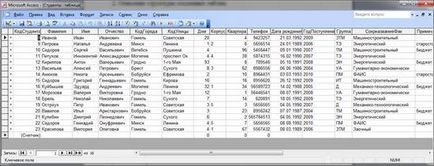
схема 3. База данни
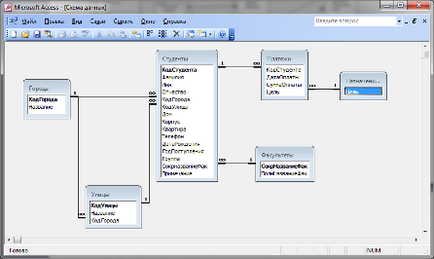
4. описание на изпълнението на контролни задачи
Сортиране и филтриране на данни в таблици.
Далеч от данни на таблицата "студенти" на всички студенти, преподаватели и дал имена сортирани по име в азбучен ред;
Създаване на поле с подмяната.
Създаване на таблица поле "Отдели" SokrNazvanie за тази стойност от падащия списък (тип данни - майсторски замествания), съдържащ 10 стойности.
В "SokrNazvanie" Режим на проектиране за желаното поле определя типа на "Мастер" замествания данни. В изскачащия прозорец, изберете елемент "фиксиран набор от ценности ще бъдат въведени" диалоговия прозорец. В прозореца, който се показва, въведете в таблицата на 10 съкратени имена на факултета. Натиснете бутона "Finish". Сега, когато се попълва таблицата можете да изберете една от десетте възможности съкращение факултета.
Също така за KodGoroda полета KodUlitsy, GodPostupleniya, SokrNazvanieFak маса "Студентите" създават поле с подмяната. За да направите това в режим на дизайн за подходящото поле определя типа на данните "Търсене Wizard". В отворилия се диалогов прозорец, изберете елемент "обект" справка колона "ще използва стойностите от таблица или заявка". В следващия прозорец, изберете желаната таблица или заявка, след това изберете областта, от които да изберете желаните стойности. В следващия прозорец показва, че тези стойности са сортирани, а след това да завършат работа на "заместване Мастърс".
1. Описание на развитието на технологиите за създаване на заявка
Заявки се създават в преглед на дизайна. За да направите това, добавете работно място изисква таблици, а след това (във формата за заявка) - задължителни полета от таблиците (маси вече имат връзки, така че не е необходимо да ги създаде). За някои заявки използвайте критериите и Група операции.
2. Описание на структурата да се създаде заявка
Създаване на множествен прост въпрос, който дава възможност за редактиране на данни в "Плащания" таблицата с едновременен отказ на данните за студент. Заявката съдържа поле KodStudenta, Фамилия, собствено, бащино, взети от таблицата "студенти", и DataOplaty на полето, SummaOplaty, TselOplaty взети от таблицата "плащания". Таблиците са свързани поле KodStudenta. Запазване на заявката като "Zadanie2_2".
Създаване на обикновено искане за списък с множество изходи от улици на град Гомел. Искането съдържа полета: име (таблица "Градове") и името (таблица "Улици"). Формулярът за искане за име на поле (таблица "Сити") към условията за избор на низ ще направи - Гомел. Запазване на заявката като "Zadanie2_3".

Фиг. 4 - Пример много маси заявка структура
Създаване на множествена заявка за името "Summa_1" за броене на общия размер на плащанията за целия период обвиненията студентски. Заявката съдържа име на поле, собствено име, взети от таблицата "студенти" и SummaOplaty на полето. Когато създавате заявка с помощта на View> Група операции. Както е посочено Сума (сумиране) като операции група за поле SummaOplaty в падащия списък, както и за други области - група.
Създаване на множествена заявка с името "Summa_2" чрез копиране и редактиране на заявката "Summa_1". са направени следните промени: 1) се прибавя на искане форма група; 2) отстранява от името на формуляра заявка поле, собствено име; 3) се извършва за монтаж групата поле: операция Group - група.
Създаване на множествена заявка с името "Summa_3" чрез копиране и редактиране на заявката "Summa_2". Тази настройка промени за полевата група: Операцията група - Условия; Заключение на екрана - не (ясно); състояние избор номер определена група на разположение в базата данни.
Гледайки последните три заявки, очевидно е, че резултатът от първата заявка - общата сума на плащанията за всеки ученик, а вторият - общата сума на плащанията във всяка група, третият - общата сума на плащанията ни, необходими за група.
3. заявка печат създадени по нареждане на

Фиг. 5 - Отпечатване на заявката е създаден по нареждане на 2.4.2.
4. описание на изпълнението на контролни задачи
Създаване на прости въпроси, на много маси.
Създаване на окончателните заявки.
Създаване на заявка да намерите на следните суми, които се изчисляват на базата на група от записи (използва групиране на данни в запитвания и обобщение функция Sum, Ср, Min, Max, граф, първа, последна) - минималният размер на заплащане на всяка група от студенти.
За да създадете областта на заявката е необходимо SummaOplaty от "Плащания" маса и на групата от "студенти" на масата. Изберете за дейността на групата за областта - Мин и групи съответно.

Фиг. 6 - пример за създаването на крайния заявката
Заключение: Аз се научите да създавате таблици, прости заявки в MS Access и да работят с тях.
Свързани статии
